Windows10如何关闭BitLocker?|win10 bitlocker怎么取消
发布时间:2018-10-20 12:32:51 浏览数: 小编:wuxin
不知道大家在日常的电脑使用中有没有遇到过这样的问题,那就是想要Windows10关闭BitLocker,但是又不知道具体的操作方法,不要着急,系统族小编今天就为大家详细的介绍一下解决方法。
1. 右击“开始”菜单,然后选择“设置”选项。
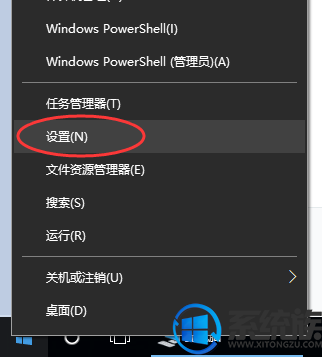
2. 在设置窗口的搜索框中输入bitlocker,然后点击“管理Bitlocker”。
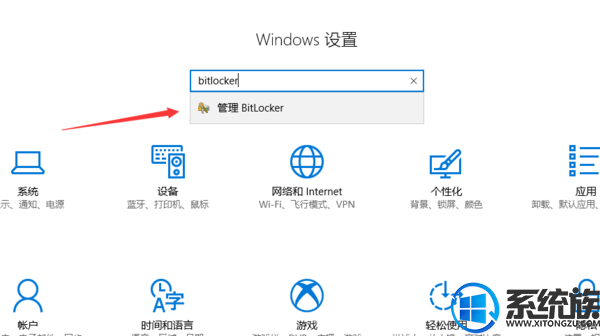
3. 选择想要关闭bitlocker的分区,然后点击“关闭BitLocker”选项。
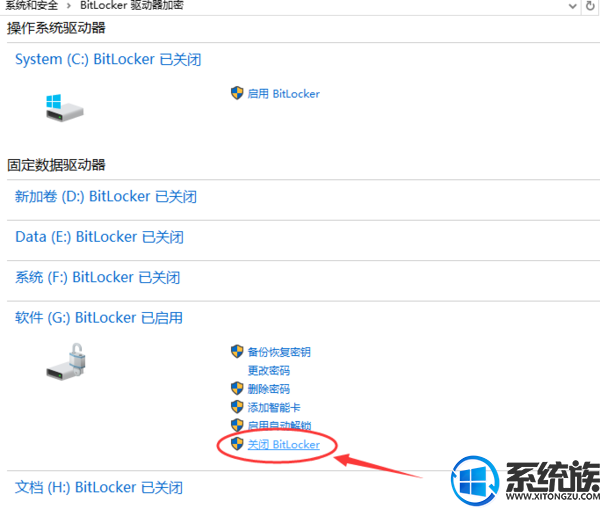
4. 在弹出的窗口上点击“关闭BitLocker”按钮。
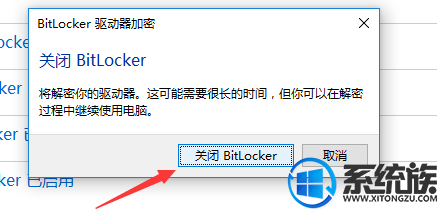
5. 在右下角会弹出正在解密中,耐心等待解密完成。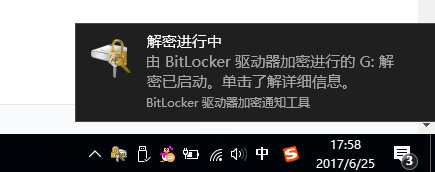
以上就是解决win10 bitlocker怎么取消的方法,相信大家看到这里也已经是学会了,很高兴和大家一起分享。



















